网站转化跟踪

概览
利用转化跟踪,你可以通过跟踪用户在 X 上查看你的广告或与之进行互动后执行的操作来衡量广告支出回报。你的转化事件将让你能够报告广告活动的表现,但也可以用来帮助更好地优化和定向你的广告。
新!我们已经在转化跟踪产品中推出了一系列改进,旨在帮助扩展我们现有的解决方案,改善设置,同时提升衡量灵活性。其中包括:
新的 X 像素
转化 API
新的转化跟踪设置页面
扩展“点击 ID”底部漏斗功能
新的事件类型和参数
更好地定义我们的网站流量事件类型
新的重复数据删除逻辑
改版的像素助手
更新的标签管理器模板
这些更新不会对现有的衡量或广告活动表现造成影响。然而,我们仍建议更新或实施相关的解决方案。例如,如果你以前实施了 X 通用网站标签 (UWT) 或单一事件标签 (SET),则我们建议升级到新的 X 像素。
转化跟踪解决方案
有两个解决方案可供选择:
新的 X 像素,这是一个可在你的网站上实施的网站标签,用以跟踪网站操作或转化。
转化 API,这是一个直接的服务器到服务器集成,让你能够共享数据而无需实施网站代码。
两个解决方案均可实现相同的目标,并且具有大致相同的功能:实现对网络广告活动的转化跟踪。要想全面发挥网络广告活动的作用,实施或升级到这些选项中的至少一个至关重要。
选择适合的解决方案:
对于大多数广告主,我们建议使用 X 像素。如果你才刚开始使用,X 像素可能是设置起来最简单易懂的解决方案。
如果你对网站有一些重要考虑因素(示例:无法在网站上实施 JavaScript),那么转化 API 可能是最佳选项。
注意:如果你以前有 X 通用网站标签或单一事件标签,现在它们已被迁移,以便继续与新的 X 像素配合使用。请阅读下文。
设置转化跟踪后,你还能跟踪跨设备的转化情况。这就意味着即使有人在其移动设备上查看了你的推广广告,但却在其笔记本电脑上进行了转化,仍可将此转化准确归因于你的广告活动。
新的 X 像素
新的 X 像素是一个可在你的网站上实施的网站标签,用以跟踪网站操作或转化。
这款新产品将我们传统的网络标签 - 通用网站标签 (UWT) 和单一事件标签 (SET) 融入到了一个易于使用的解决方案中。在这次发布的同时,我们还引入了基于代码的事件功能(不同于由 URL 规则定义的事件)。
新的 X 像素由两部分组成:
基本代码 - 类似于通用网站标签,它们应该在你网站的所有页面上实施。任何之前集成的通用网站标签都能作为新的 X 像素的基本代码来运作。基本代码会跟踪对网站的访问并初始化像素,这样你就可以通过事件代码来跟踪其他事件,或者使用受众管理器来创建受众。
事件代码 - 要求实施基本代码。类似于单一事件标签,事件代码应在关键位置实施(比如“添加到购物车”按钮)。任何之前集成的单一事件标签都已过渡到作为新的 X 像素的事件代码来运作。事件代码让你能够跟踪网站上的个人行动,如购买。
你有两种选择来实施 X 像素 - 通过直接集成,或者通过支持的第三方标签管理器。请阅读下文。
(i) 之前实施了通用网站标签和/或单一事件标签?通过完成上述过渡,任何已实施的衡量应继续像以前一样运作。然而,我们仍然强烈建议更新你的实施,以便现在和将来获取新的功能。
要通过直接实施代码来更新你现有的实施,请遵循本页的说明,用新的基本代码和/或事件代码粘贴覆盖任何之前实施的代码。如果使用标签管理器,请用他们的更新 X 模板替换你之前的设置。
转化 API
转化 API (CAPI) 是一个衡量解决方案,它允许直接的服务器与服务器连接,以便与 X 共享转化数据,从而实现对 X 广告活动的衡量。
转化 API 丰富了衡量选项,并为你提供了对共享数据的控制。这是对新的 X 网站像素的补充衡量解决方案,无论是否有像素均可使用。
可使用具有转化 API (CAPI) 的多种数据信号 - 包括 X 点击 ID 或电子邮件地址,以便将转化事件发送到 API 端点。
注意:使用转化 API 还可以跟踪离线转化事件。转化事件通常可以在线开始,但离线结束。使用离线转化 API 解决方案意味着除了在线转化之外,你还可以衡量这些离线转化。
实施:设置转化 API 需要访问 X 广告 API 以及有效的开发者账号。更多详情及分步指南可参见我们的转化 API 文档设置页面。
设置 X 像素
设置 X 像素要求:
生成像素本身
创建要跟踪的事件
在你的网站上实施基本代码
在你网站的关键位置实施事件代码(示例:在“添加到购物车”按钮上)
生成像素并创建事件
1. 在 ads.X.com 上登录你的广告账号
2. 在“工具”菜单下选择“事件管理器”
- 在你的账号中没看到“工具”选项卡?这可能是因为你尚未添加信用卡至你的账号。请在这里了解如何添加信用卡。
3. 如果你之前已经创建了像素,则可以在左侧栏列表中看到 X 像素,并且你可以跳至第 6 步。
- 如果你之前从未在 X 上创建像素,则需要添加一个事件来源。在“事件管理器”中,点击“添加事件来源”。
4. 如果你之前创建了像素,则也可以通过设置选项卡来访问该选项
- 你现在打开了“安装像素代码”页面。在这里,你可以根据需要取消选择“允许第一方 Cookie”。
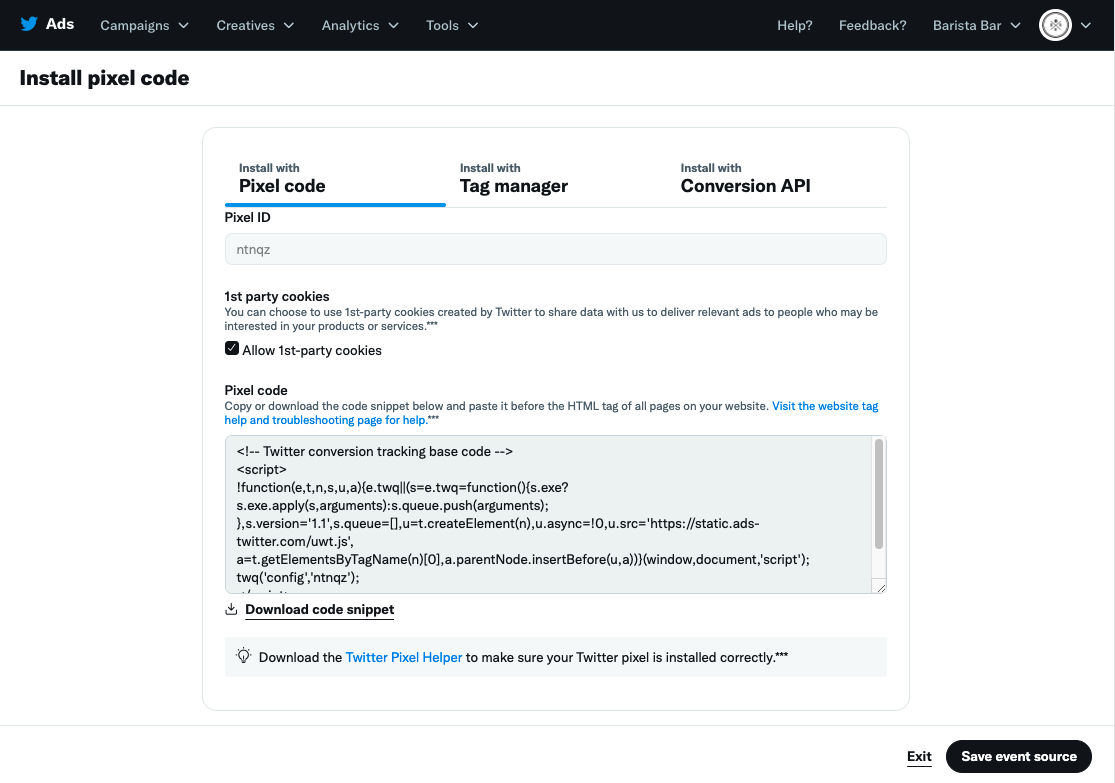
5. 点击“保存事件来源”按钮以保存你的新像素。你将进入“活动管理器”主屏幕。
- 注意:如果你之前使用通用网站标签或单一事件标签设置了事件,则它们将作为事件出现在这里。我们仍然建议升级它们的像素代码,并在相关位置启用事件参数。
6. 接下来,你需要创建事件来跟踪整个网站的行动。跟踪哪些行动可能有所不同,具体取决于你的目标。例如:一家电子商务公司可能希望实施“添加到购物车”和“购买”事件,而一家汽车经销商可能希望实施“销售引导信息”。
- 在这里阅读更多关于可用的转化事件和参数的信息。
- 注意:如果你之前创建了单一事件标签,则它们仍然会出现在“事件管理器”中。要重复使用它们并更新代码,请跳至“事件代码实施”部分。如果你想创建新的事件来替代之前创建的单一事件标签,请继续按照以下步骤进行操作。
7. 点击“添加事件” 按钮。
注:为动态产品广告创建 X 像素事件的广告主需要添加以下转化事件:
- 页面查看
- 内容查看
- 加入购物车
- 购买
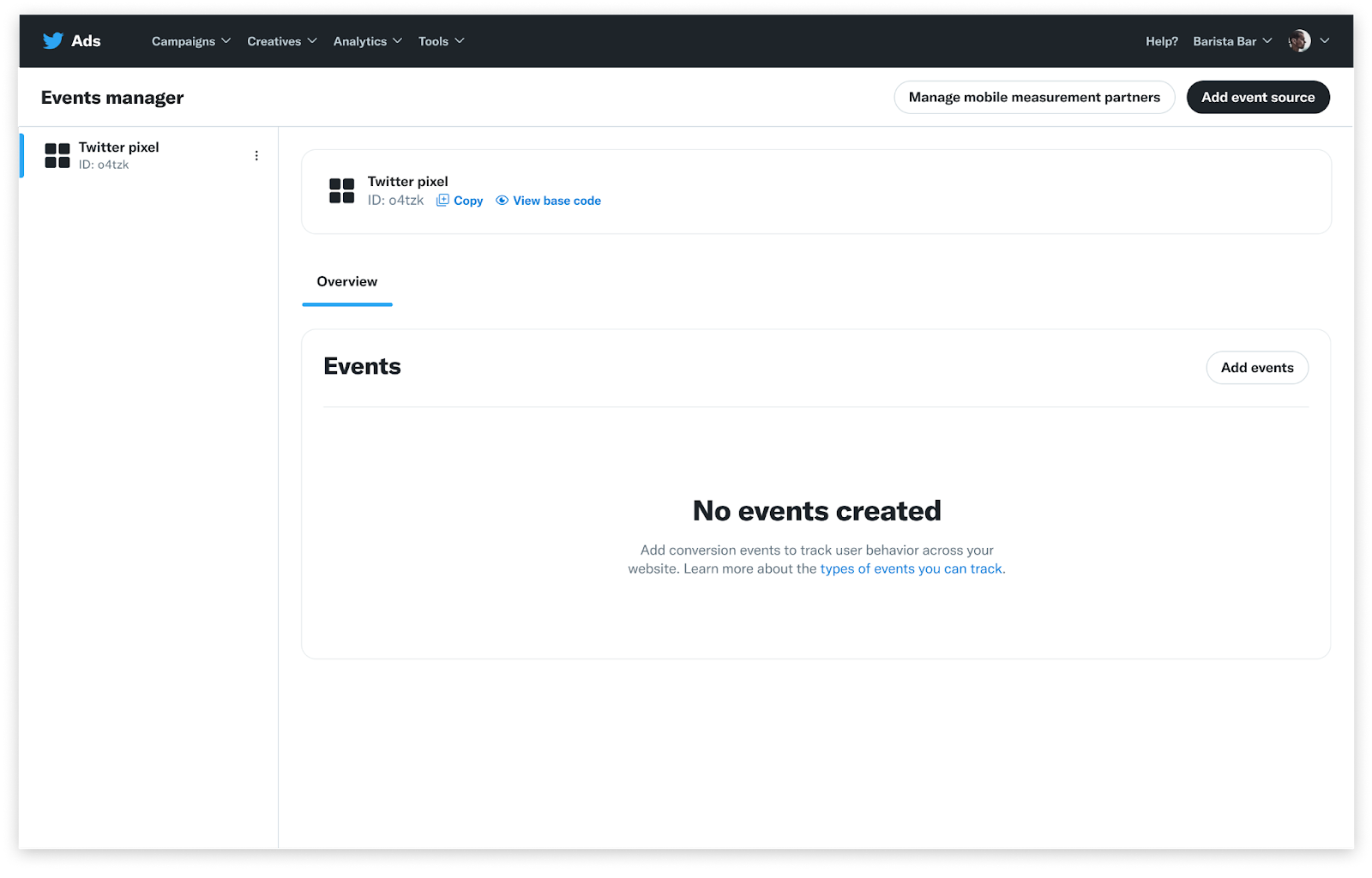
8. 在“事件详情”屏幕上,输入事件的名称。在“类型”下拉菜单中,选择你想跟踪的行动类型。点击“下一步”
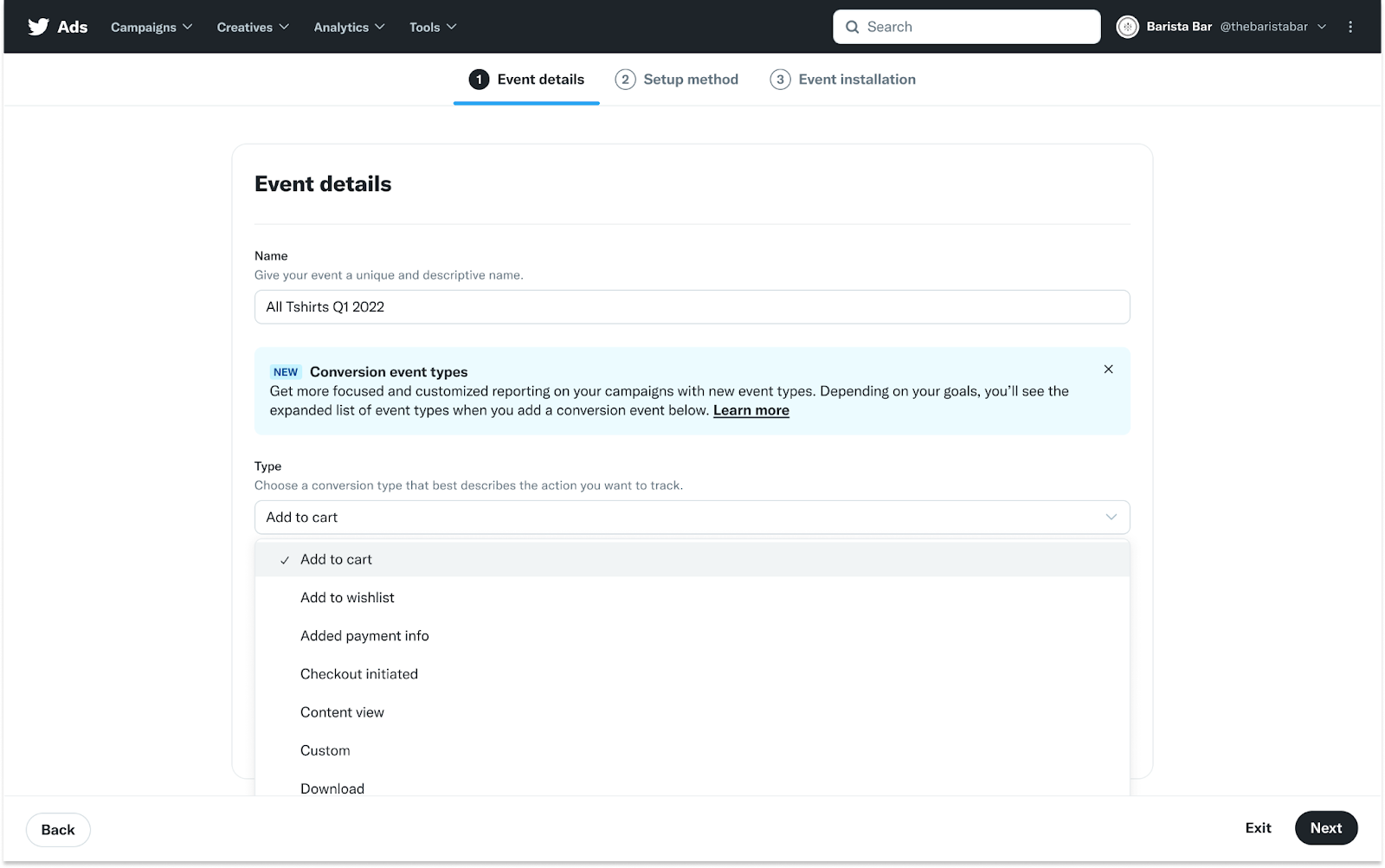
9. 在“设置方法”屏幕上,你将能够选择如何定义自己的事件。我们建议使用代码来定义你的事件,因为这样会为你带来最大的灵活性。例如,它让你能够通过事件参数发回关键信息。选择“使用代码来定义事件”,然后点击“下一步”。
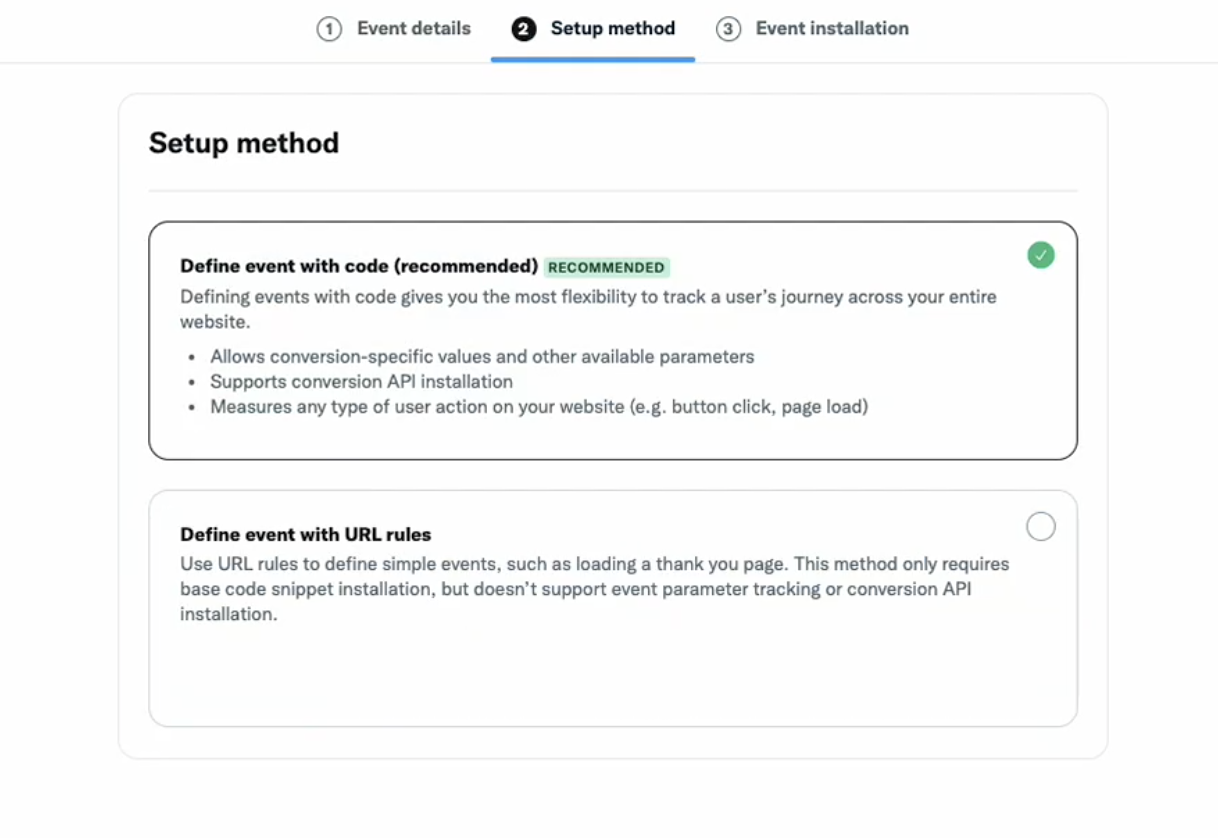
10. 在“事件安装”屏幕中,你会看到顶部有三个选项卡,你可以通过它们查看自己喜欢的安装方式的说明。在这里提供了有关标签管理器安装的更多详情,而关于转化 API 的更多详情可在这里找到。
如果选择在你的网站代码中安装像素代码,你将能够使用复选框来创建事件代码像素的模板。选择你希望使用的事件参数,模板像素代码将在下面动态变化。点击“保存”以保存你新创建的事件。
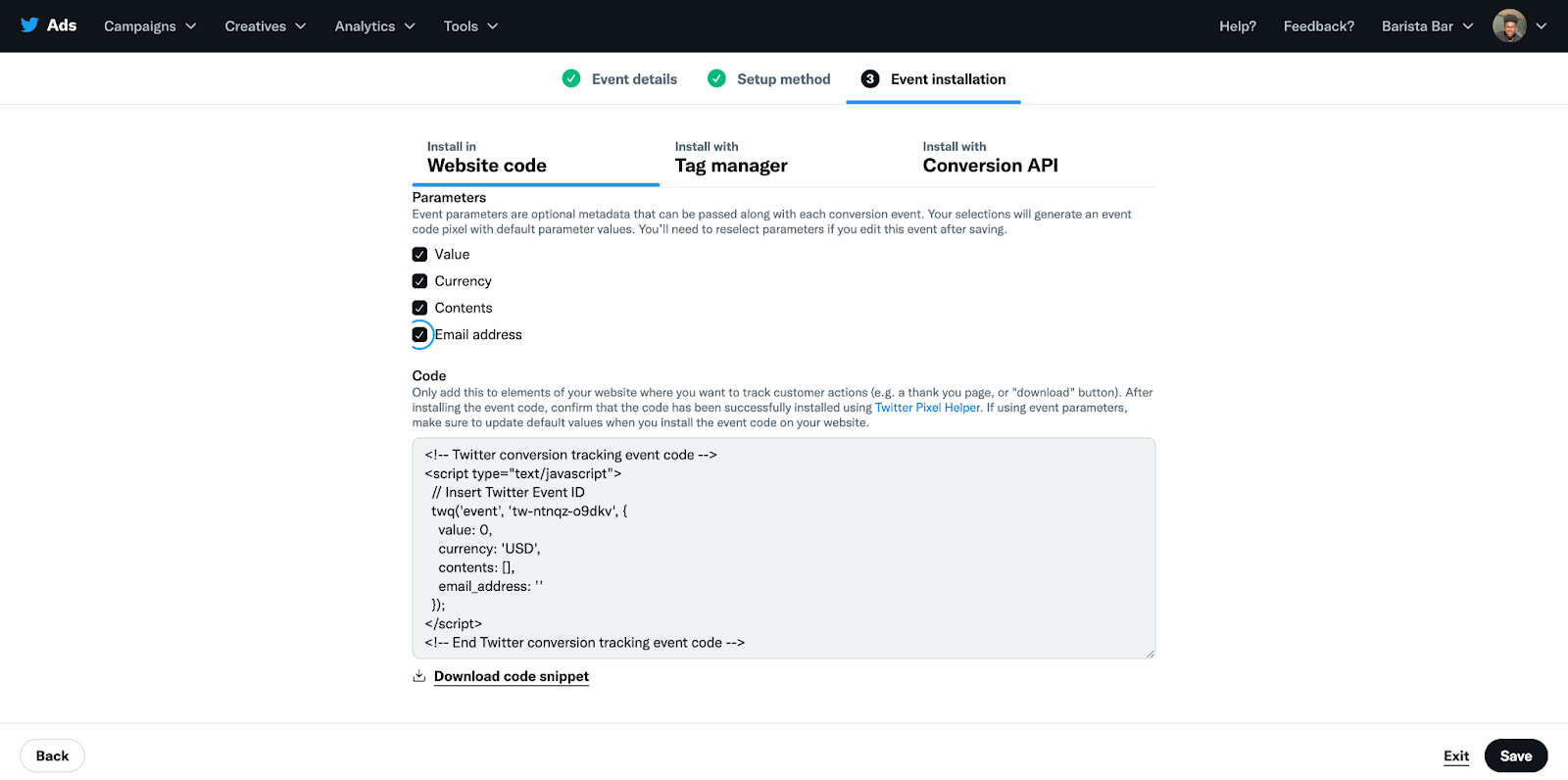
注意:参数复选框仅用于创建事件代码的模板。选中复选框不会自动衡量这些事件参数。代码将需要更新,以便动态传递事件参数的值。更多详情将在下面的实施详情中介绍。
11. 重复第 7 至 10 步,为你想跟踪的所有相关行动创建事件。
- 在几乎所有的情况中,一种特定的转化类型(例如,购买或下载)只能在你的网站上使用一次。创建同一转化类型的多个转化事件会导致信号分叉,并将导致优化设置的效率低下。
- 为动态产品广告活动定义事件代码实施的广告主需要选择以下参数
- 内容(为所有事件选择这个参数)
- 值(为购买事件选择,它代表购买金额)
- 货币(为购买事件选择,它代表购买金货币)
- 邮件(为所有事件选择这个参数)
完成上述操作之后,你就需要实施新创建的像素基本代码和事件代码,以便开始跟踪行动。
实施 X 像素
你可以选择通过以下两种方式之一来实施 X 像素的基本代码和事件代码:
直接:通过下载和集成网站上提供的代码。
标签管理器:通过利用经批准的第三方标签管理器。
本部分将介绍直接实施。如果你打算通过标签管理器来集成基本代码和/或事件代码,请在这里查看“标签管理器”部分。
基本代码实施
1. 在页面顶部附近的“事件管理器”中,点击你想实施的像素的“查看基本代码”。

2. 在“安装像素代码”页面中,确保选中了“使用像素代码来安装”选项卡。
3. 在这里复制或下载“像素代码”字段中的像素代码。
- 要下载,请点击字段下方的“下载像素代码”。
4. 将此代码粘贴在你网站上所有页面的 HTML 标记前面。
- 在你的网站上实施对于正确跟踪整个网站上的行动至关重要。
- 注意:如果你之前实施了通用网站标签并想升级你的实施,请用你复制或下载的新代码粘贴覆盖整个网站上之前实施的代码。
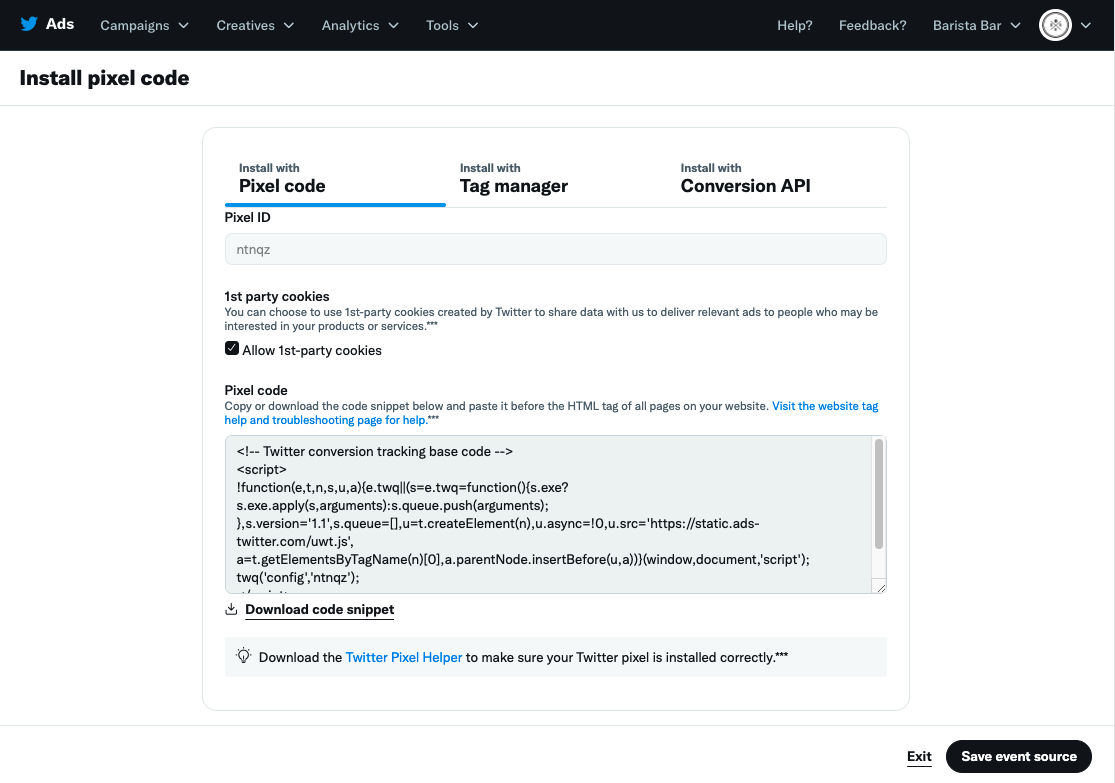
一旦实施了基本代码,我们就会自动创建一个“网站访问”和“着陆页查看”事件,它们将分别衡量对网站的访问或者对广告着陆页的查看。这些可以在“事件管理器”中找到。在这里阅读更多关于这些事件以及对我们网站流量事件的更新的信息。
事件代码实施
1. 在“事件管理器”中,查找你想实施的事件。
2. 点击事件名称旁边的三 (3) 个点,然后选择“编辑事件”。

3. 点击两次“下一步”,以便进入“事件安装”屏幕。
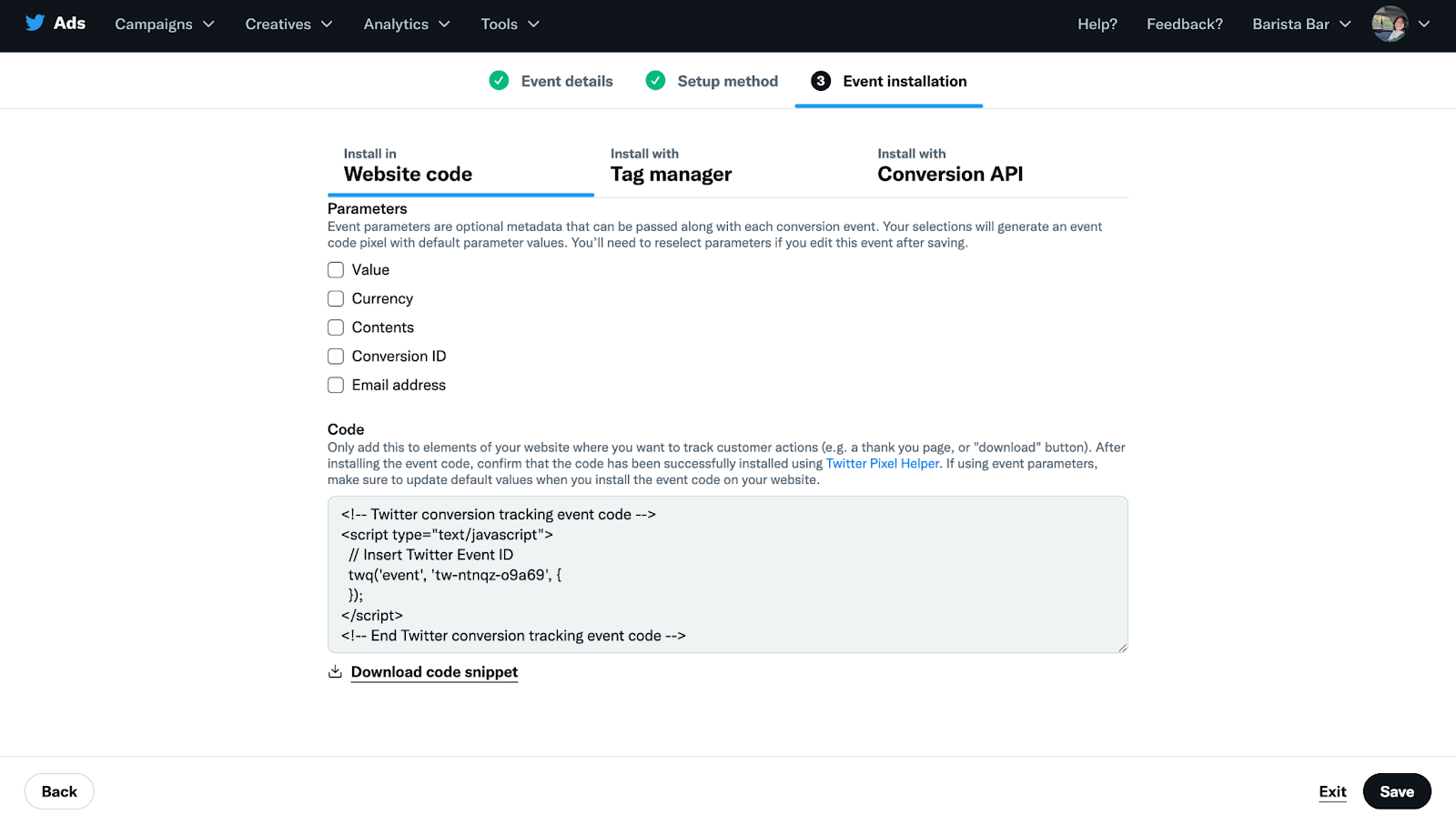
4. 点击“代码”字段下的“下载代码片段”。
5. 将该代码添加到你网站的特定元素中(比如,“致谢”页面或“下载”按钮)。
- 如果你使用的事件参数,请在网站上安装代码时更新默认值。
- 注意:如果你之前实施了单一事件标签并想升级你的实施,请用你复制或下载的新事件代码粘贴覆盖之前实施的代码。
6. 对你想跟踪的每个事件重复第 1-5 步。
在同一页面上实施多个账号的像素代码
如果你使用一个以上的广告账号来营销你的网站,你最终可能要在同一个页面上添加多个基本代码和事件代码。例如,你有两个账号,它们分别是 pixel_id1 和 pixel_id2,而你想在一个页面上为每个账号跟踪一个事件,事件 ID 分别为 tw-pixel_id1-event_id1 和 tw-pixel_id2-event_id2。
你可以将像素代码捆绑在一起,如下所示:
<!-- Twitter conversion tracking base and event code -->
<script>
!function(e,t,n,s,u,a){e.twq||(s=e.twq=function(){s.exe?s.exe.apply(s,arguments):s.queue.push(arguments);
},s.version='1.1',s.queue=[],u=t.createElement(n),u.async=!0,u.src='https://static.ads-twitter.com/uwt.js',
a=t.getElementsByTagName(n)[0],a.parentNode.insertBefore(u,a))}(window,document,'script');
twq('config','pixel_id1');
twq('config','pixel_id2');
twq('event', 'event_id1'); // tw-o6ou1-o9l96
twq('event', 'event_id2'); // tw-o6ou1-o7uw7
</script>
<!-- End Twitter conversion tracking base and event code →
在广告活动中使用事件
创建转化事件后,即可从广告活动表单中进行选择。
方法:
a. 从你的广告账号中选择“创建新的广告活动”
b. 填写广告活动细节,你将收到提示,继而填写广告组细节
c. 在填写广告组细节时,请选择“优化偏好”菜单下的“网站转化”。由此可创建名为“关键转化指标”的新字段,你可以在此选择转化事件。
如需关于广告活动表单的更多帮助,请查看关于创建网站流量广告活动的逐步说明。
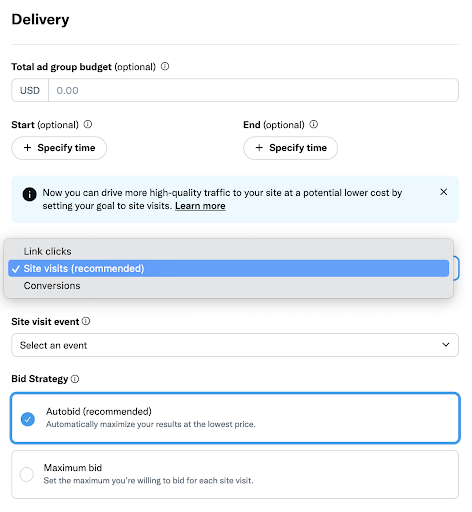
事件类型和参数
转化事件可帮助你跟踪对你和你的企业很重要的行动。对于每个事件,你可以选择要跟踪的类型并选择传回某些参数,以便分享更多关于该行动的信息。
在设置转化事件时,你可以从一系列可用的选项中进行选择。点击下面的下拉菜单,以便查看可用的事件和参数:
事件类型
参数
事件类型
页面查看(之前称“网站访问”)、购买、下载、自定义、销售线索*、添加到购物车、结账已启动、内容查看、已添加付款信息、搜索、订阅、开始试用、添加到意愿清单和产品自定义。 |
参数
内容、转化 ID、电子邮件地址、值、币种 |
*之前的注册事件现在重命名为“销售线索”。销售线索可以是客户执行的任何数据提交,如注册、预订、表单完成等。
事件类型
设置正确的事件很重要。它有助于向 X 发出信号,说明你正在衡量什么类型的行动,并可以告知我们的系统在投放广告时所使用的优化类型。
正因如此,事件是底部漏斗产品的支柱。如果你有兴趣利用未来的底部漏斗产品,比如转化优化和/或动态产品广告,那么在你网站上的关键位置通过各种参数来设置事件将非常重要。
在几乎所有的情况中,一种特定的转化类型(例如,购买或下载)只能在你的网站上使用一次。
网站流量事件更新
新!自 2022 年 8 月起,所有之前的“网站访问”事件类型现在均已改名为“页面查看”事件类型。
与以往一样,你可以根据自己设置的规则来自定义“页面查看”事件类型。此外,一旦安装了 X 像素基本代码,我们就会自动创建新的 X 定义的“网站访问”和“着陆页查看”事件,它们将分别衡量对网站的访问或者对广告着陆页的查看。
有关在广告活动中使用哪种事件的指南,请查看常见问题解答。
旧
新
定义
旧
“网站访问”事件类型 |
新
“页面查看”事件类型 |
定义
广告主定义的“页面查看”事件类型。该事件的定义会根据广告主设置的规则而有所不同。示例:在用户访问包含“adopt-a-pet/learn-more”的页面时对页面查看进行计数 所有现有的“网站访问”类型的事件都会被重新命名为“页面查看”类型。事件本身没有其他变化。 |
旧
新
网站访问 |
定义
X 定义的自动创建的事件,可衡量在查看或点击广告后对广告主网站的访问(无论它是否为广告着陆页)。 |
旧
新
着陆页查看 |
定义
X 定义的自动创建的事件,可衡量点击广告后对广告着陆页的查看。 |
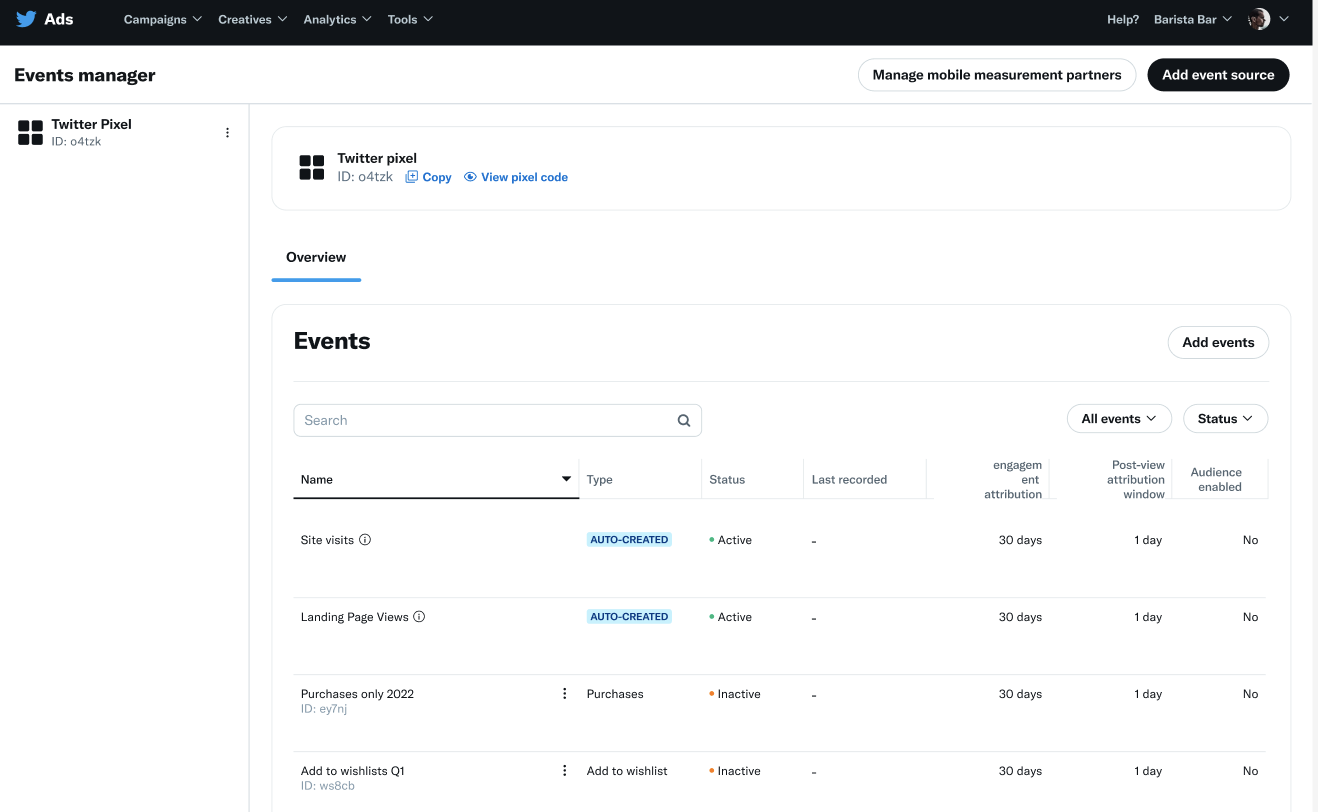
(i) 这对网站访问优化有何影响?优化模型将保持不变,但有一些报告考虑事项需要牢记。
|
重复数据删除规则
自 2022 年 8 月起,我们还更新了重复数据删除规则。我们做出这些更改是为了让我们的逻辑与更广泛的标准更好地保持一致,同时帮助对网络广告活动的全面影响进行更为深入的了解。
事件类型
原先的重复数据删除逻辑
新的重复数据删除逻辑*
事件类型
页面查看
(包括 X 定义的“网站访问”和“着陆页查看”)
原先的重复数据删除逻辑
1 小时
新的重复数据删除逻辑*
30 分钟
在这些更新的同时,我们还推出了一个重复数据删除键参数。
可以根据需要将其用于管理事件重复。为了做到这一点,你可以使用“conversion_id”事件参数。这个参数可以包含在像素或转化 API 请求中。例如,对于一个“购买”事件,事件代码看起来像是这样:
重复数据删除键
twq('event', 'tw-pixel_id1-event_id1', {
value: 200.00,
currency: 'USD',
conversion_id: ‘1234abcd’,
contents:
[
{content_id: 'OT001', content_name: ‘bird seed’, content_price: 50, num_items: 1},
{content_id: 'OT002', content_name: ‘bird cage, content_price: 150, num_items: 1}
]
});
</script>
事件参数
事件参数提供了转化行动的详情 - 例如,产品是什么。某些参数也可用于改善衡量。
参数配合正确的事件,甚至可以用来了解网站广告活动的投资回报率,包括广告活动产生的总收入或总转化价值,以及购买的商品总数。
要记录某人的消费金额或购买金额,你需要安装适当的事件(如“购买”)并在事件代码中向事件参数传递值。
这个表格概述了你可以用于事件的所有可用参数。请注意,这些事件参数只能用于通过代码定义的事件,而不能用于使用 URL 规则的事件。
事件参数
描述
数据类型
事件参数
值
描述
转化事件的总值(例如:在购买时的交易美元价值,销售线索的 LTV 价值等) |
数据类型
整数或浮点数 |
事件参数
币种
描述
ISO 4217 代码(例如,USD、JPY、EUR) |
数据类型
字符串
事件参数
转化 ID |
描述
事件的唯一标识符,可用于重复数据删除目的 |
数据类型
字符串
事件参数
搜索字符串 |
描述
在你的网站上搜索的文本 |
数据类型
字符串
事件参数
描述 |
描述
额外信息的字符串描述 |
数据类型
字符串
事件参数
twclid
描述
X 点击 ID,可以包含在任何请求中。 X 像素已经会自动从 URL 或第一方 Cookie 传递 twclid。可以选择使用这个参数来强制归因于某次广告点击。 |
数据类型
字符串
事件参数
状态
描述
注册或订阅的状态,可以是“已开始”或“已完成” |
数据类型
字符串
事件参数
内容
描述
代表多个产品/内容的 JSON 对象数组
有关可以包含在数组中的子参数,请参阅下文。
数据类型
对象数组
子参数
事件参数
描述
数据类型
事件参数
content_id |
描述
对于产品类别用户:请传递 SKU 对于所有其他用户:请传递全球贸易项目代码 (GTIN)(如有),否则传递 SKU |
数据类型
字符串
事件参数
content_name |
描述
产品或服务的名称 |
数据类型
字符串
事件参数
content_price |
描述
产品或服务的价格 |
数据类型
整数或浮点数 |
事件参数
num_items |
描述
所购产品的数量 |
数据类型
整数 |
事件参数
content_group_id |
描述
与一组产品变体关联的 ID |
数据类型
字符串
“购买”事件的示例代码片断看起来可能像是这样:
<!-- Twitter conversion tracking base and event code -->
<script>
!function(e,t,n,s,u,a){e.twq||(s=e.twq=function(){s.exe?s.exe.apply(s,arguments):s.queue.push(arguments);
},s.version='1.1',s.queue=[],u=t.createElement(n),u.async=!0,u.src='https://static.ads-twitter.com/uwt.js',
a=t.getElementsByTagName(n)[0],a.parentNode.insertBefore(u,a))}(window,document,'script');
twq('config',pixel_id1');
twq('event', 'tw-pixel_id1-event_id1', {
value: 200.00,
currency: 'USD',
contents:
[
{content_id: 'OT001', content_name: ‘bird seed’, content_price: ‘50’, num_items: ‘1’},
{content_id: 'OT002', content_name: ‘bird cage, content_price: ‘150’, num_items: ‘1’}
]
});
</script>
<!-- End Twitter conversion tracking base and event code →
用户参数
我们还支持用户参数,它们让你能够传递额外的散列数据,从而改善衡量覆盖范围。目前,我们提供通过 X 像素或转化 API 来传回电子邮件地址和电话号码的功能。
- 注意:X 像素会使用行业标准 SHA256 散列来自动对这些参数进行散列。未经散列的数据不会被共享给 X。
- 注意:包括以下格式的电话号码:国家/地区代码(示例:+1、+32 等)后接电话号码。例如,对于美国的电话号码:+11234567890
包含用户数据的“购买”事件的示例代码片断看起来可能像是这样:
<!-- Twitter conversion tracking base and event code -->
<script>
!function(e,t,n,s,u,a){e.twq||(s=e.twq=function(){s.exe?s.exe.apply(s,arguments):s.queue.push(arguments);
},s.version='1.1',s.queue=[],u=t.createElement(n),u.async=!0,u.src='https://static.ads-twitter.com/uwt.js',
a=t.getElementsByTagName(n)[0],a.parentNode.insertBefore(u,a))}(window,document,'script');
twq('config',pixel_id1');
twq('event', 'tw-pixel_id1-event_id1', {
email_address: '[email protected]',
phone_number: '+11234567890',
value: 200.00,
currency: 'USD',
contents:
[
{content_id: 'OT001', content_name: ‘bird seed’, content_price: ‘50’, num_items: ‘1’},
{content_id: 'OT002', content_name: ‘bird cage, content_price: ‘150’, num_items: ‘1’}
]
});
</script>
<!-- End Twitter conversion tracking base and event code →
分析
设置好 X 像素后,你就可以在“广告活动”选项卡上找到有关网站转化跟踪的报告。
你会看到广告活动或推文级别产生的转化量以及相关指标,如展示量、互动量、支出和 CPA。
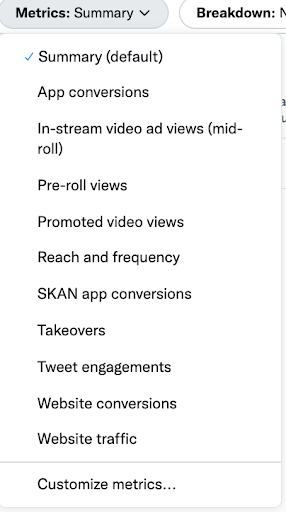
你可通过选择“自定义指标”查看转化事件的结果。
然后,滚动到可自定义指标的“转化”部分,然后选择你想查看的转化事件类型。
这些分析也可通过广告管理平台中的“导出数据”下的可下载 .csv 文件获取。
广告活动面板将按照转化类型显示转化。例如,如果你有兴趣跟踪两种不同类型的购买,你可能需要将其中一个设置为“购买”标记,另一个设置为“自定义”标记以分别报告两个购买。
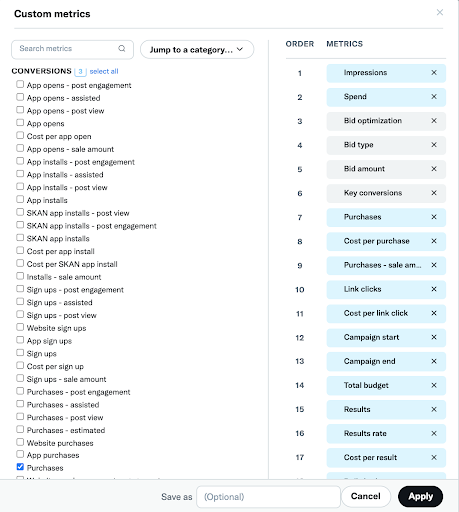
否则,可下载的 .csv 会提供一个选项,将按照转化事件名称分解转化。查看后和互动后转化量还可被单独分解开来。为此,请在导出指标时选择“按标记的网站转化”。
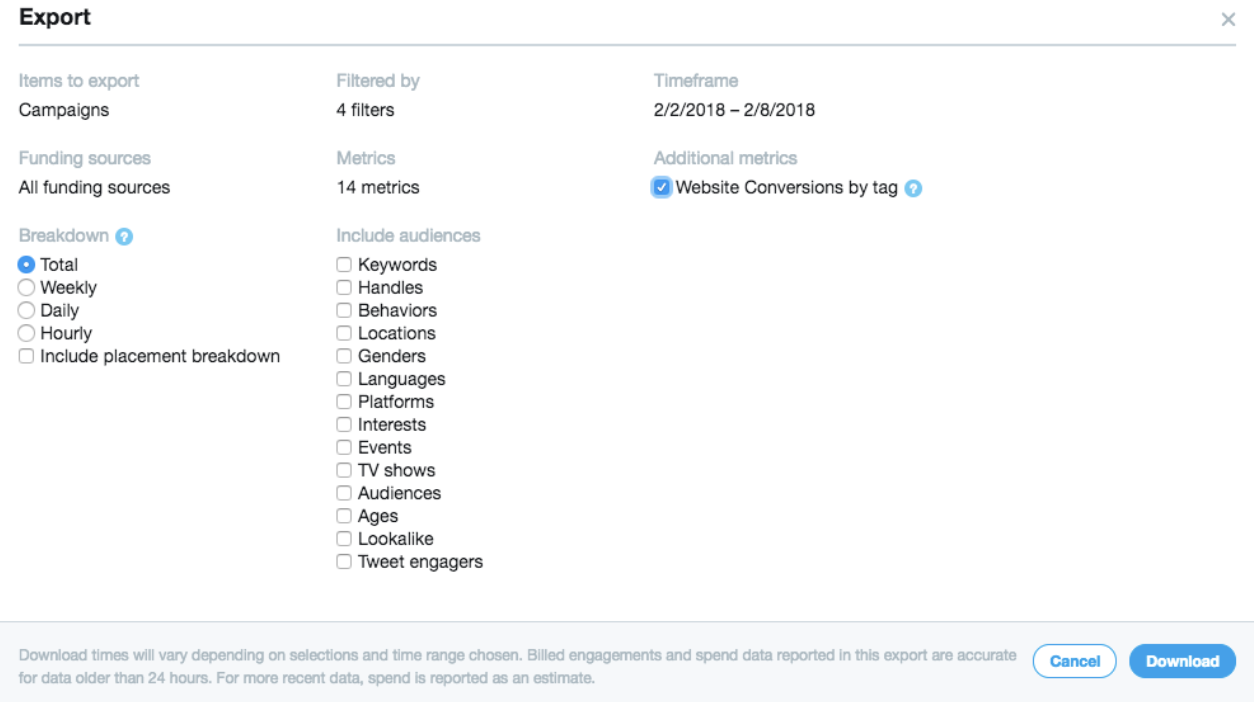
归因窗口
互动后归因窗口:选择在有人与你的广告互动后由 X 计入转化数据的时间窗口。互动量示例包括喜欢次数、转推次数、关注次数、回复次数或 URL 点击量。
互动后归因窗口的选项包括 1、2、3、5、7、14 和 30 天。如果你不确定要选择哪个窗口,我们推荐默认设置为 30 天。如果你更改此设置,你的转化数据将被追溯更新,请稍后再回来并尝试使用不同的归因窗口。
查看后归因窗口:“查看后”是指 X 上的用户看到了你的推广广告而没有与之互动,但稍后访问了你的网站并转化。X 上的用户经常会在你的推广广告中看到、阅读并查看媒体,而没有对其点击。因此,纳入查看后归因可让你洞察已获得但实际并未对其收取互动量费用的那些转化。
查看后归因窗口的选项包括关、1、2、3、5、7、14 和 30 天。如果你不确定选择哪种设置,我们建议选择默认的“查看后 1 天”。
自定义受众
来自 X 像素的网站动态受众使你能够覆盖 X 上的人群,这些人群最近通过访问你网站的方式对你的产品表达了兴趣。网站动态受众使用的是与来自此页面的转化跟踪相同的 X 像素。了解关于网站动态受众的更多信息。
疑难解答
限制数据使用参数
限制数据使用 (RDU) 参数让广告主能够限制 X 只能代表该广告主将某些数据用于特定商业目的。
广告主自行决定何时以及如何利用 RDU — 例如,广告主可能想要根据选择退出的信号来在每个用户的基础上应用 RDU 参数,或者在某些法律适用的地区根据用户的位置来更广泛地应用 RDU。
要了解关于设置 RDU 的更多信息,请访问广告帮助门户,并在“移动应用、转化跟踪和受众管理器” >> “如何设置限制数据使用”下提交请求。
活动管理器
在您设置了X Pixel 像素后,返回X广告中的“活动管理器”选项卡,以验证其状态。对于使用代码定义的事件,您可以在活动管理器的主要仪表板上看到状态。对于基本代码,您可以检查“自动创建”的事件跟踪状态 - 网站访问或着陆页查看。
网站转化事件有三种不同的状态类型:
活跃:在过去的24小时内检测到活动。
非活跃:未检测到活动。
近期无活动:在过去的24小时内未检测到活动。
近期活动日志
一旦您的像素已经设置完成,并开始向X发送事件,您可以使用近期活动日志查看最近接收到的数据,并验证事件和参数是否被正确发送。具体步骤如下:
在活动管理器中,将鼠标悬停在要验证的事件旁边的三个点上,并从下拉菜单中选择“查看活动”;
近期活动日志将打开,显示我们在过去几个小时内从该事件接收到的数据样本;
将鼠标悬停在每个行项目上,可以检查事件接收的时间,发送的参数(如果有设置),以及发送这些事件的网站的主机名。
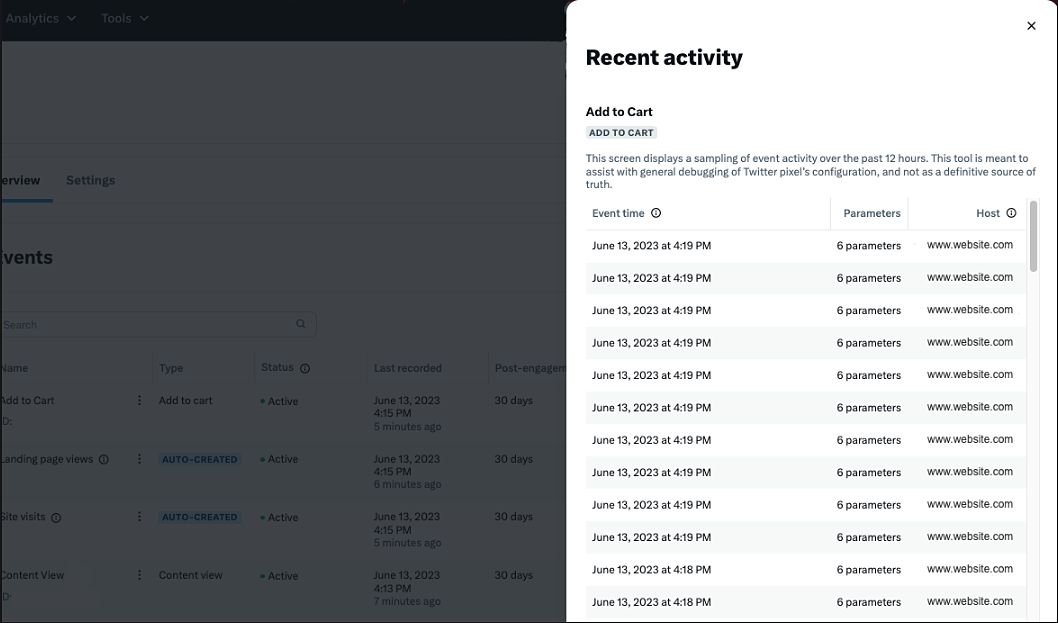
您可以使用此工具快速检查您在像素中设置的事件和参数是否发送准确、有效的数据。
第一次有人访问您已标记的网页时,您的像素开始向X广告UI发送数据。如果您在使用像素时遇到问题,或者需要仔细核实,请按照以下步骤查看您网站上的代码,并验证您的网站标签是否被正确放置并正常工作。
像素助手
内容安全政策
我们为在线转化跟踪标签 (oct.js) 和通用转化跟踪标签 (uwt.js) 添加了 302 重定向规则。重定向的工作方式如下:
https://platform.twitter.com/oct.js ==> https://static.ads-twitter.com/oct.js
https://platform.twitter.com/uwt.js ==> https://static.ads-twitter.com/uwt.js
如果你的网站制定了严格的内容安全政策 (CSP),请将“ads-twitter.com”添加到其中。
此外,如果使用了最近的“点击 ID”更新,请确保你还在“img-src”和“connect-src”指令中允许列出“analytics.twitter.com”,以便继续查看 X 像素的结果。
标签管理器
请注意:第三方界面可能无法反映我们在 X 广告管理平台中的网站跟踪能力,它们只能体现由该第三方收集的信息。
Google 跟踪代码管理器
注意:“X 通用网站标签”模板将被弃用。请改为在社群模板库中搜索“X 基本像素”模板和“X 事件像素”模板。
创建基本像素:
注意:只创建一次基本像素
从左侧导航菜单中选择“标签”,点击“新建”,然后点击“标签配置”
出现提示后,选择“在社群模板库中发现更多标签类型”,然后搜索“X 像素基本像素”
为你的标签设置一个标题。否则,它将默认为“无标题标签”。
在 X 广告用户界面 (ads.X.com) 中,登录你的广告账号并点击“工具” > “事件管理器”,然后选择“添加事件来源” > “使用标签管理器进行安装”
复制像素 ID 并将其粘贴到 X 像素基本标签模板中
在 X 像素基本标签模板中添加必要的用户参数和页面位置
选择名为“所有页面 - 非屏蔽(异步)”且类型为“页面查看”的触发器
创建事件像素:
注意:确保在创建事件像素之前首先创建一个基本像素
- 从左侧导航菜单中选择“标签”,点击“新建”,然后点击“标签配置”
- 出现提示后,选择“在社群模板库中发现更多标签类型”,然后搜索“X 像素事件像素”
- 为你的标签设置一个标题。否则,它将默认为“无标题标签”。
- 在 X 广告用户界面 (ads.X.com) 中,登录你的广告账号并点击“工具” > “事件管理器”,然后选择“添加事件”并填写提供的表格。然后,选择“使用标签管理器进行安装”。
- 复制事件 ID 并将其粘贴到 X 像素事件标签模板中
- 添加必要的用户参数、事件参数和页面位置
- 添加必要的触发器以便将标签事件加载到特定的一组操作上。
- 为网站的所有阶段完成类似的步骤,例如,当 'Purchase' 标签事件触发时,不要触发 'PageView' 标签事件。
- 扩展定时设置(可选)部分,在”选择哪些标签必须首先触发“字段,找到并选择刚刚创建的 X 基本像素。
Ensighten
注意:“X 转化跟踪 (UWT)”应用将被废弃。请改为使用“X 像素“模板。
创建基本像素:
注意:只创建一次基本像素
在你的 Ensighten 面板中,在 Ensighten 库中选择“应用”,然后搜索“X 像素”
为你的标签设置一个标题
选择“基本像素”
在 X 广告用户界面 (ads.X.com) 中,登录你的广告账号并点击“工具” > “事件管理器”,然后选择“添加事件来源” > “使用标签管理器进行安装”
复制像素 ID 并将其粘贴到“像素 ID”字段中
添加必要的用户参数和页面位置
选择“所有页面”作为该标签的条件/事件
保存标签
创建事件像素:
注意:确保在创建事件像素之前首先创建一个基本像素
在你的 Ensighten 面板中,在 Ensighten 库中选择“应用”,然后搜索“X 像素”
为你的标签设置一个标题
选择“事件像素”
在 X 广告用户界面 (ads.X.com) 中,登录你的广告账号并点击“工具” > “事件管理器”,然后选择“添加事件”并填写提供的表格。然后,选择“使用标签管理器进行安装”。
复制事件 ID 并将其粘贴到 X 像素事件标签模板中
添加必要的用户参数、事件参数和页面位置
添加必要的条件和事件以便将标签事件加载到特定的一组行动上。
为网站的所有阶段完成类似的步骤,例如,当 'Purchase' 标签事件触发时,不要触发 'PageView' 标签事件。
保存标签
Tealium iQ
注意:在 Tealium iQ 事件触发器和数据映射中,X 基本像素模板的逻辑和事件像素模板的逻辑已经合并,以便标签功能更易于使用。
从左侧导航菜单导航到标签,然后点击添加标签按钮。
在出现市场时,使用搜索栏来寻找 X 像素。
选择绿色的 + 添加按钮。
如有必要,请重新命名你的像素。否则,继续下一步进行配置。
在 X 广告用户界面 (ads.X.com) 中,登录你的广告账号并点击工具 > 事件管理器,然后选择添加事件来源 > 使用标签管理器进行安装。复制基本像素 ID。
将你的像素 ID 粘贴到 Tealium 中的像素 ID 标签配置字段。
选择任何你要在上面触发 X 像素的页面的加载规则条件。使用默认的在所有页面上加载规则会在每个页面上触发基本像素。
创建事件像素触发器:
从“配置”窗口的顶部选择数据映射。
从下拉菜单中选择一个变量,其值将触发特定的事件像素。在本例中,page_name 将被用来调用一个转化事件。
点击“+ 选择目标”按钮。
在窗口左侧的类别映射中,选择事件。
在“当映射的变量等于”字段中,输入变量的值。在 Tealium 的示例中将使用确认。
在 X 广告用户界面 (ads.X.com) 中,登录你的广告账号并点击工具 > 事件管理器,然后选择添加或编辑事件。然后,选择使用标签管理器进行安装以复制事件 ID。
从你的 X 账号复制事件 ID 并将其粘贴到 Tealium 配置的事件代码 ID 字段中。这样将启用该事件的初始触发器。
其他变量可被映射,以便与事件 ID 相一致。一个常见的例子是通过转化事件来发送订单 ID。该映射将在数据映射窗口的事件特定参数部分中进行。
以订单 ID 为例,按照上面的步骤 2 和 3 来选择 order_id 数据层变量。然后,在“事件特定参数”选项卡下,将其映射到 X 订单 ID 参数,然后输入你的转化事件代码 ID。
*现在会创建关系,这样一来,当 page_name 等于确认时,事件像素就会被调用,并在发生该事件时映射 order_id 参数。连接可以通过在“事件”和“特定事件参数”部分的“事件代码 ID”字段中输入事件 ID 来实现。
10. 选择绿色的 + 添加按钮,以便添加事件代码 ID 映射。
11. 一旦完成了你的基本像素和事件触发器,点击应用按钮以完成你的初始配置。需要首先保存/发布个人资料,然后才能测试你的标签。请遵循你的标准标签测试和发布工作流程。
转化 API 集成
除了你可以自行开始使用的转化 API 指南外,你还可以利用第三方合作伙伴来帮助你与我们的转化 API 产品进行集成。我们目前与 Adobe、Tealium、Metarouter 和 Datahash 合作。如果您已经与这些合作伙伴之一合作,您可以通过上述链接访问它们的文档,了解如何与X的解决方案集成。如果你有兴趣与这些合作伙伴之一合作进行转化 API 集成,请考虑与他们联系以确认服务可用性。
常见问题解答
如果像素未加载,下面的解决方法可能会纠正这一问题: 在一个同时跟踪页面登陆和按钮点击的页面上,尝试将按钮上的像素与跟踪页面登陆的标签分开实施。 对于按钮,打开一个新页面。如果实施看起来没有问题,则网页可能在标签完成加载之前就已经卸载。允许标签在加载新页面时继续加载,或者打开一个新的选项卡,以便标签可以在现有选项卡中继续加载。 |
“点击 ID”是个唯一标识符,它会自动附加在 URL 中,以便帮助提高我们归因网站行为的能力。在这里阅读有关“点击 ID”的更多信息。 注意:与“点击 ID”相关,如果在你的网站上使用“内容安全政策”(CSP) 标头,请确保你在“img-src”和“connect-src”指令中允许列出“analytics.twitter.com”,以便继续查看 X 像素的结果。 |
通常情况下,我们推荐在“URL 包含”和“精确 URL”匹配规则中优先使用前者,看起来与给定的 URL 完全匹配,包括 URL 查询字符串参数和页面协议(例如“http”和“https”)。URL 字符串查询参数可能因用户和网站导航路径而不同,因此我们建议你只在极少数的特定用例中选择“精确 URL”。 |
为动态产品广告活动创建 X 像素事件的广告主需要添加以下转化事件:
- 页面查看(原来的“网站访问”)- 用于跟踪用户何时打开包含多种产品的页面(例如,你网站上“降价/清仓”等页面的浏览体验)
- 内容查看 - 用于跟踪用户何时点击或查看产品/产品详情页面。这一事件应捕获有意查看特定产品 ID 的用户
- 加入购物车 - 用于跟踪用户何时将产品添加到他们的购物车内
- 购买 - 用于跟踪被购买的产品
对于所有其他用例,我们建议使用如下转化事件:
- 自动创建的网站访问:如果你想让网站(所有页面)的流量最大化,那么你应考虑选择这个选项。我们通常建议在使用网站访问优化时利用该事件。
- 自动创建的着陆页查看:如果你是想让广告提升点击进入目标页面(即着陆页)的流量,而不是提升整个网站的流量,则应该使用这个选项。这对于以某一特定产品为特色并引导至产品详情页面的中游漏斗广告特别有用。
- 页面查看:如果对提升你网站下的某些板块的流量感兴趣,则应该选择这个选项,如设置为“页面查看”事件(以前称为“站点访问”)的 URL 匹配规则所定义的那样。
X 报告是在投放产生展示量后的 24-48 小时内完成的。在此之前,我们通过估算数据以提供实时反馈,但这些数据可能会发生变化。X 转化报告用户界面中有两个处理管道显示数据。
首先,流式处理作业直接从实时日志数据中收集页面访问和购买事件,并将指标提取到报告中。然后,一个持续进行的批处理过程将删除重复的标记触发,调整转化归因,并处理多设备转化的用户名身份合并。
准备好开始了吗?
